当前位置>
系统教程>
Win11版本号如何查看?怎么看Win11系统版本号?
Win11版本号如何查看?怎么看Win11系统版本号?
发布时间:2023-04-28
作者:admin
来源:系统之家官网
现在很多朋友的电脑都已经升级为Windows11系统了,也有朋友是直接买了预装Win11系统的电脑,但是有朋友想要了解一下自己的电脑Win11系统版本号,不知道怎么查看,下面系统部落小编就来教大家查询win11电脑系统版本号的方法。
怎么看win11系统版本号?
方法一:
1、在桌面此电脑上面,右键点击【电脑属性】。

2、打开后接着往下就可以看到win11版本号。
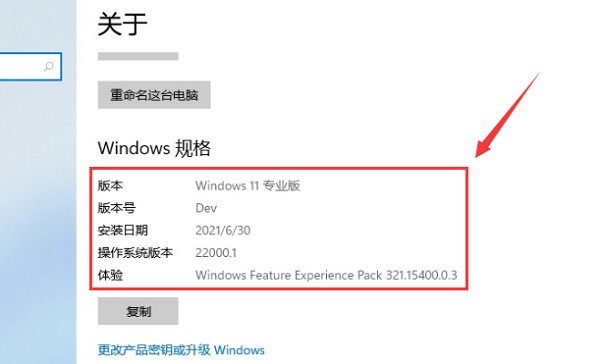
方法二
1、用Win+R键打开运行命令窗口,输入winver。
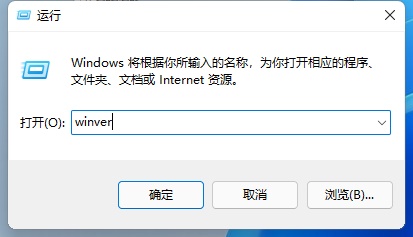
2、输入后回车就可以查看到windows11版本号。
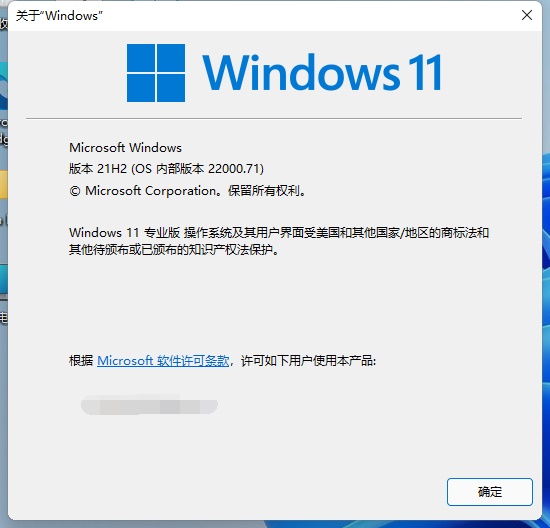
以上就是查询win11系统版本号的方法,更多有关Windows11系统的教程尽在系统部落。